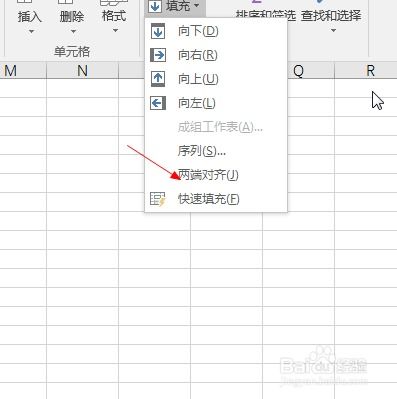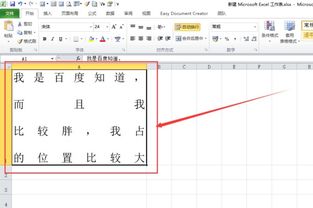Excel表格:轻松实现文字两端对齐的技巧
在Excel表格处理中,文字对齐方式是一个细节却至关重要的环节。尤其是在制作报告、统计数据和创建清单时,良好的文字对齐不仅能够提升表格的整体美观度,还能增强数据的可读性和专业性。然而,Excel默认的文字对齐方式往往是左对齐或居中对齐,两端对齐(即类似于Word中的分散对齐)并不是一眼就能找到的设置。今天,我们就来探讨如何在Excel中实现文字两端对齐,从基础操作、高级技巧、注意事项及实际应用等多个维度,为你全面解析这一技巧。
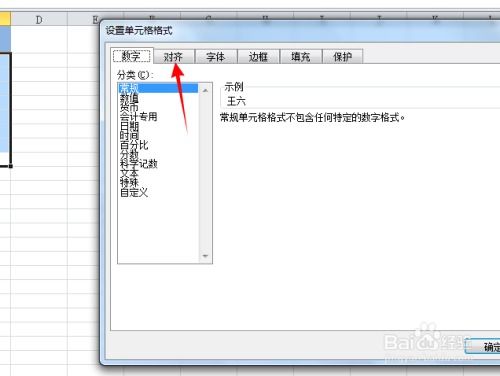
一、基础操作:直接设置两端对齐
对于Excel中的单元格文字,虽然默认的选项中没有直接的“两端对齐”按钮,但我们可以通过一种“变通”的方法来实现类似效果。
1. 选择单元格或区域:首先,选中你想要应用两端对齐效果的单元格或单元格区域。
2. 打开“设置单元格格式”对话框:右键点击选中的单元格,从弹出的菜单中选择“设置单元格格式”,或者直接使用快捷键Ctrl+1。
3. 调整对齐方式:在弹出的“设置单元格格式”对话框中,切换到“对齐”选项卡。在这里,你会看到“水平对齐”和“垂直对齐”两个下拉菜单。在“水平对齐”下拉菜单中,选择“分散对齐(缩进)”。
4. 调整缩进(可选):如果你希望文字与单元格边缘保持一定的距离,可以在“缩进”下方的文本框中输入具体的数值。这个数值表示文字与单元格左右边界之间的空间大小,单位为字符宽度。
5. 确认设置:完成上述设置后,点击“确定”按钮,你会发现选中的单元格文字已经实现了两端对齐的效果。
二、高级技巧:利用公式和辅助列
虽然上述方法已经能够满足大多数需求,但在某些特殊情况下,我们可能需要借助公式和辅助列来实现更复杂的两端对齐效果。
1. 文本拆分与重组:对于超长的文本,如果需要实现段落式的两端对齐,可以考虑将文本拆分成多个部分,然后再通过合并单元格和特定格式来模拟两端对齐的效果。例如,利用Excel的`TEXTSPLIT`函数(如果适用)或借助Power Query等工具,将长文本拆分成多行,再分别放入不同的单元格中。
2. 使用辅助列和条件格式:在某些复杂场景下,可以通过设置辅助列和条件格式来间接实现两端对齐。比如,根据文字长度动态调整单元格宽度,或者在文字前后添加空格以达到视觉上的两端对齐。这种方法虽然繁琐,但在特定情况下可能非常有效。
3. VBA宏编程:对于熟练掌握VBA的用户来说,编写一个简单的宏来自动调整单元格文字的对齐方式也是一种选择。通过VBA,你可以精确控制文字的排列、间距和格式,实现高度定制化的两端对齐效果。
三、注意事项:避免常见问题
在实现两端对齐的过程中,有几个常见的问题需要注意,以免影响最终效果。
1. 避免文本溢出:在调整单元格宽度时,要确保文字不会溢出单元格边界。如果文字过长而单元格过窄,可能会导致文字被截断或显示不全。
2. 保持一致性:在同一表格中,尽量保持所有相关单元格的对齐方式一致,以避免视觉上的混乱。
3. 考虑兼容性:如果你需要将Excel文件分享给其他人或在不同版本的Excel中打开,要确保所使用的功能或技巧是兼容的。例如,某些高级功能或VBA宏可能在新旧版本的Excel中存在差异。
4. 注意格式保护:在设置了复杂的格式后,如果需要对表格进行排序、筛选或复制粘贴操作,要注意保护格式不被破坏。
四、实际应用:提升专业性和可读性
两端对齐在Excel中的实际应用非常广泛,特别是在需要展示大量文本数据或制作复杂报表时。以下是一些具体的应用场景:
1. 制作报告和清单:在撰写工作报告、项目清单或库存清单时,使用两端对齐可以让文字排列更加整齐,便于读者快速获取信息。
2. 数据可视化:在数据可视化的过程中,通过调整文字对齐方式可以提升图表和表格的整体美感。例如,在柱状图或饼图的旁边添加说明文字时,使用两端对齐可以使文字更加紧凑且易于阅读。
3. 表格设计:在设计表格时,合理的文字对齐方式能够增强表格的条理性和清晰度。通过调整单元格宽度、字体大小和颜色等属性,结合两端对齐技巧,可以创建出既美观又实用的表格。
4. 跨平台协作:在跨平台协作中,确保表格在不同设备和软件中的显示效果一致至关重要。通过合理设置文字对齐方式和其他格式属性,可以减少因平台差异导致的格式错乱问题。
五、结语
综上所述,虽然Excel默认没有提供直接的“两端对齐”按钮,但通过灵活运用“设置单元格格式”对话框中的“分散对齐(缩进)”选项、结合公式和辅助列、利用VBA宏编程以及注意一些常见的格式问题,我们可以轻松实现文字的两端对齐效果。这一技巧不仅能够提升表格的专业性和可读性,还能让我们在数据分析和报告撰写中更加得心应手。无论是在制作日常的工作报告、项目清单还是复杂的数据报表时,掌握这一技巧都将为你的工作带来极大的便利和效率提升。
- 上一篇: 剑兰花的栽培秘籍与养护要点
- 下一篇: Excel轻松学会:用AVERAGE函数快速求平均值
-
 Excel技巧:如何实现文字两端对齐?资讯攻略02-10
Excel技巧:如何实现文字两端对齐?资讯攻略02-10 -
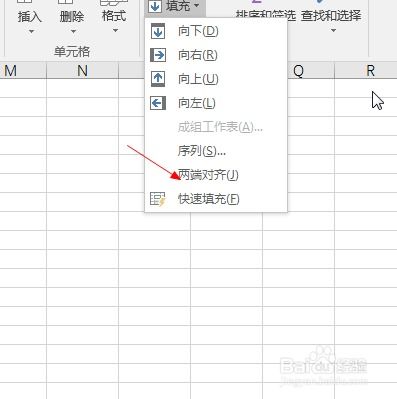 掌握技巧:轻松实现表格数据两端对齐资讯攻略02-11
掌握技巧:轻松实现表格数据两端对齐资讯攻略02-11 -
 Excel技巧:如何轻松实现单元格内容的两端对齐?资讯攻略11-25
Excel技巧:如何轻松实现单元格内容的两端对齐?资讯攻略11-25 -
 如何实现文字的两端对齐设置资讯攻略11-21
如何实现文字的两端对齐设置资讯攻略11-21 -
 Excel内容如何实现快速两端对齐?资讯攻略12-06
Excel内容如何实现快速两端对齐?资讯攻略12-06 -
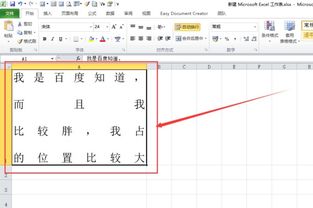 Excel设置文本对齐为'两端对齐'的方法资讯攻略12-06
Excel设置文本对齐为'两端对齐'的方法资讯攻略12-06